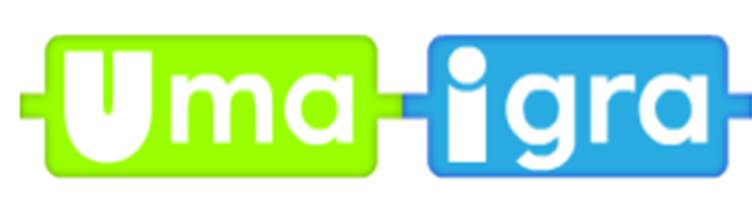
Дидактор продолжает следить за теми приложениями, о ком были уже публикации. Безусловно, они изменяются, совершенствуются. А некоторые, к сожалению, прекращают свою работу.
После последней публикации о замечательном конструкторе дидактических игр УМА ИГРА на русском языке многое в его работе изменилось.
Во-первых, увеличилось количество прототипов игр. Теперь их 8.
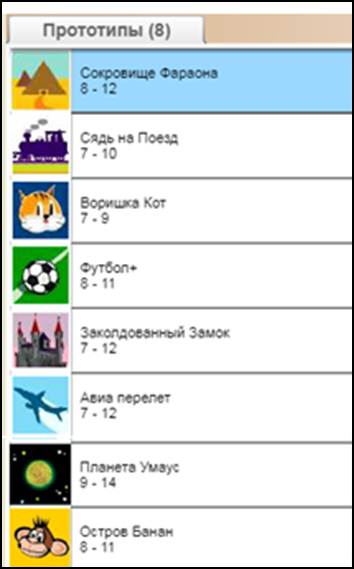
- Сокровище фараона
- Сядь на поезд
- Воришка кот
- Футбол
- Заколдованный замок
- Авиаперелет
- Планета Умаус
- Остров Банан.
Учитель после регистрации может воспользоваться опубликованными играми, при желании создать свою, выбрав один из прототипов. В этих целях зайдите в раздел Прототипы и в появившемся окошке запишите какой прототип игры вы выбрали.
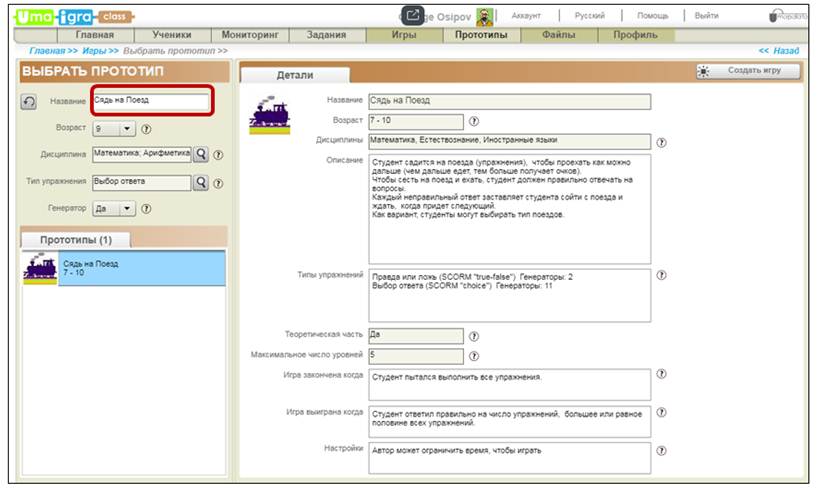
Обратите внимание! Редактор реагирует даже на регистр. То есть вы должны записать название точно так же, как и в названии, указанном справа.
Указав название игры, выбираем команду в правом верхнем углу Создать игру.
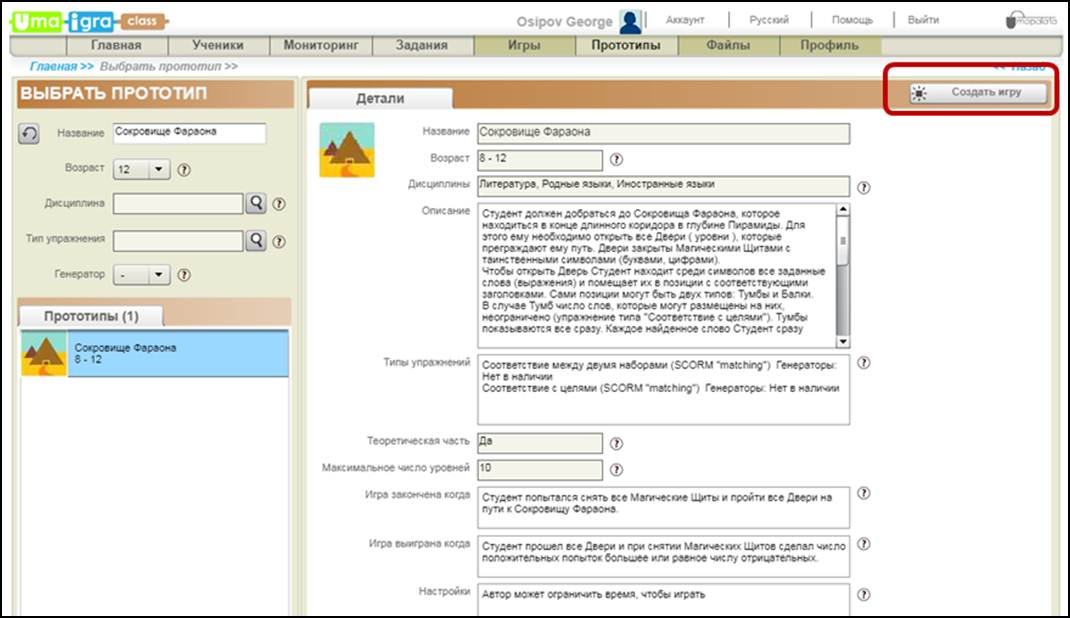
В появившемся окошке впишите название игры, выберите возраст учеников, язык игры.
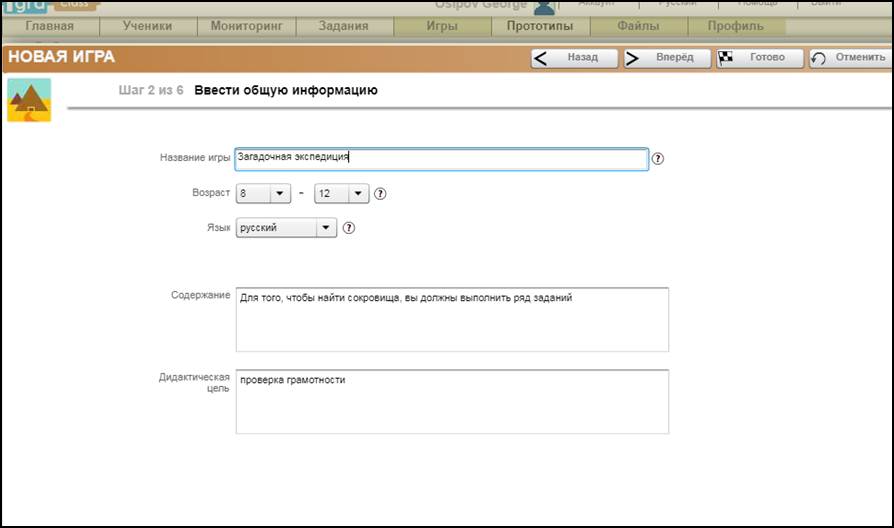
Обратите внимание на то, что название игры должно немного отличаться от названия в прототипе. Тогда вы легко сможете её найти в случае публикации.
Щёлкаем Вперёд в правом верхнем углу экрана.

Выбираем предмет. Учтите: в одной игре можно выбрать до 3 предметных дисциплин. Впрочем, разумнее сосредоточиться на одном предмете.
Снова щёлкаем Вперёд. Прописываем задачу ученикам, что необходимо сделать. Учтите, она должна соответствовать не дидактической цели, а игровой: попади в цель, совмести и т.п. Указываем количество заданий в игре.
Пройдите несколько шагов. Щёлкните Готово. На самом деле готова не игра, а её алгоритм. Теперь необходимо наполнить её содержанием.
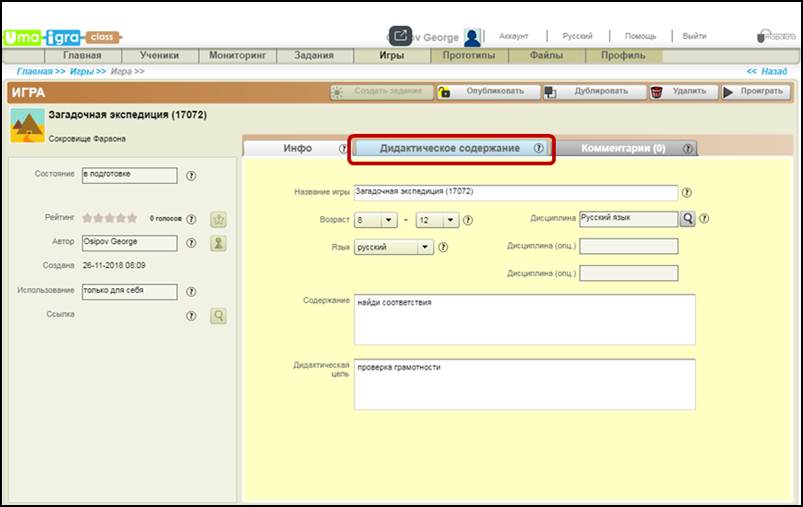
Выбираем команду Дидактическое содержание и начинаме вставлять свои задания.
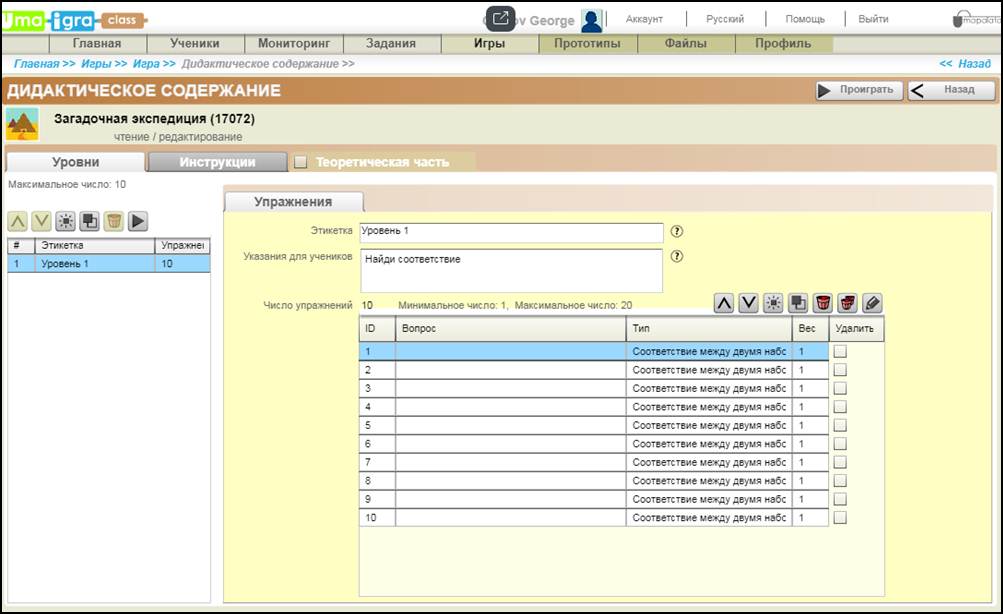
Кликаем два раза по первому вопросу и начинаем составлять задание.
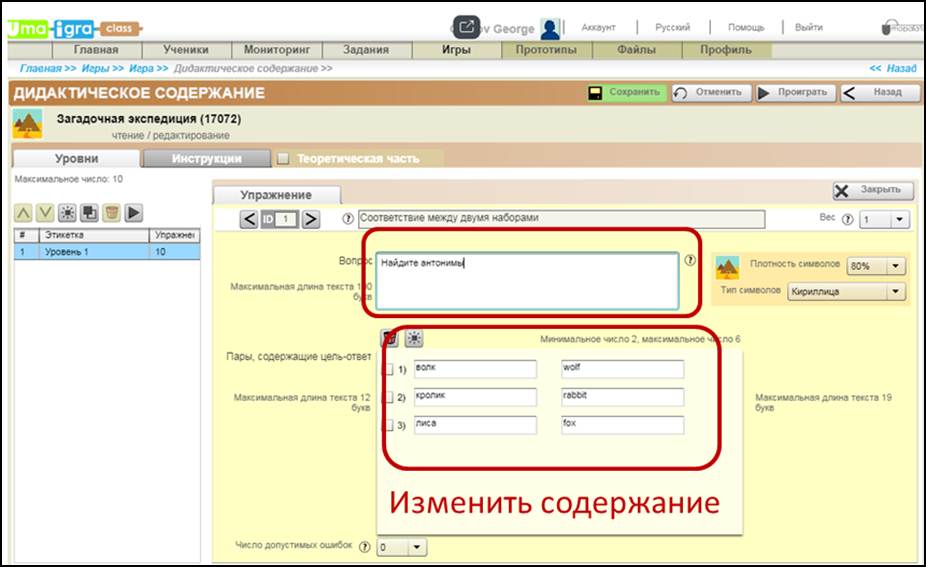
Последовательно вводим необходимое количество заданий. Учтите, оно должно соответствовать тому количеству, которое вы указали. Иначе при меньшем количестве появятся задания прототипа игры.
Для того, чтобы создать класс, нам необходимо зайти в раздел Ученики и выбрать Новый ученик.
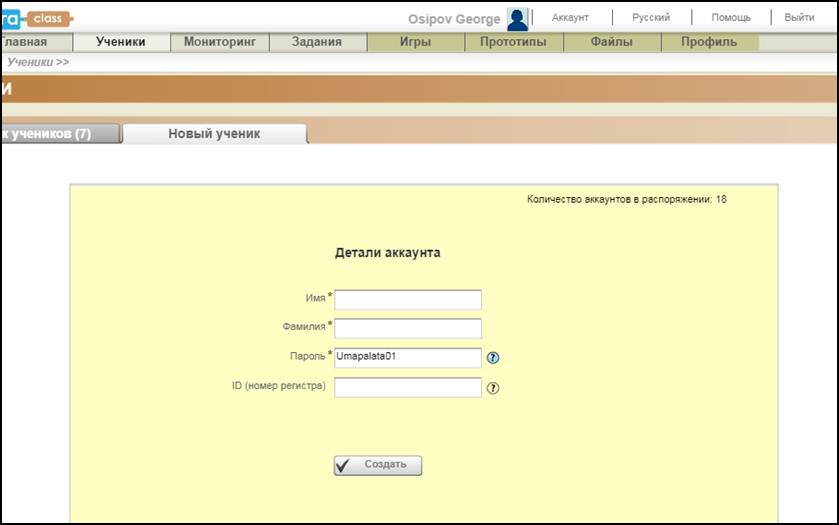
Вписываем имя и фамилию. При желании создаём пароль для каждого или вводим общий для всех, чтобы ученики впоследствии сами поменяли пароль.
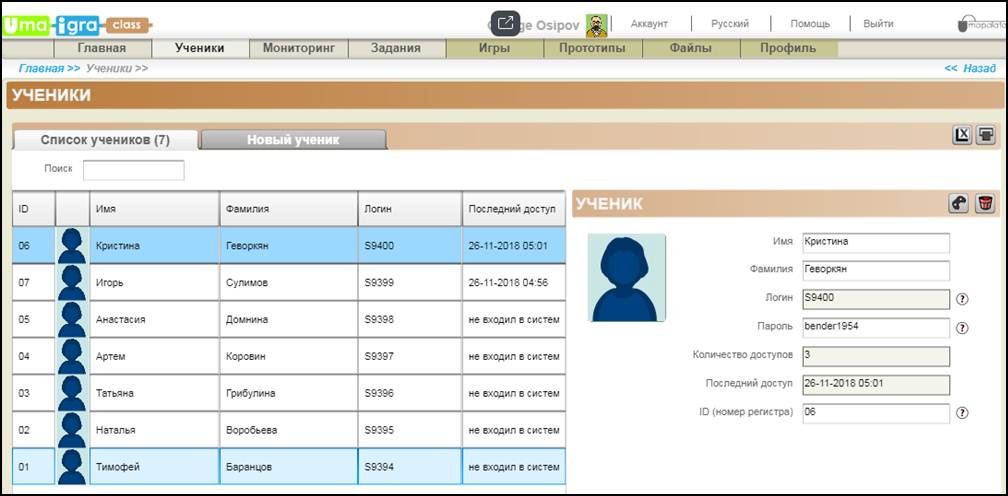
Логин генерируется самостоятельно. Распечатываем и выдаём ученикам.
Осталось определить ученикам Задания. Назначаем сессию, определяем даты. Жмём Создать задание. Сохраняем.
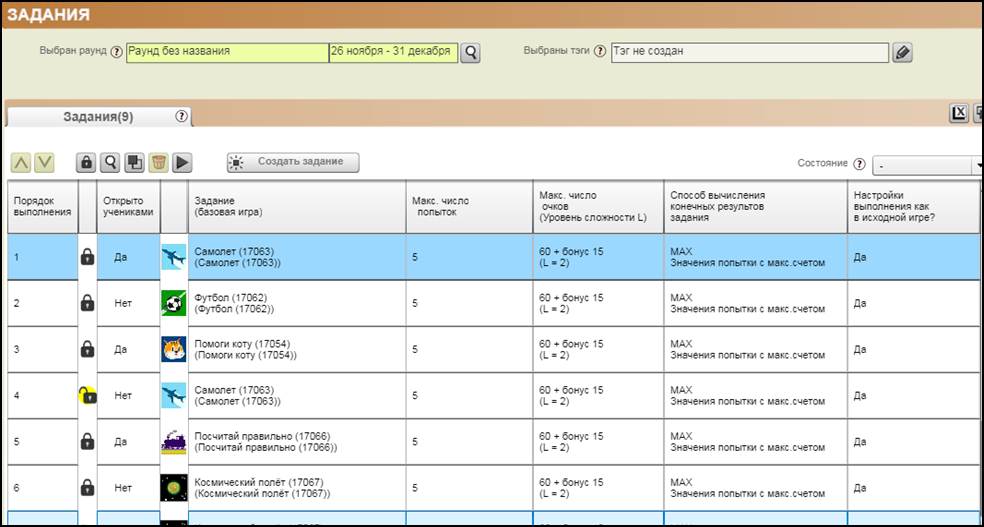
В одной сессии может быть несколько заданий. Протоколы заданий полностью соответствуют идее формирующего оценивания. Мы можем проследить не только своевременность выполнения заданий, но и их качество как по всему классу, так и по отдельно взятому ученику. Результаты мониторинга мы можем также сохранить файлом Excel.
Безусловно, необходим небольшой инструктаж ученикам, как работать с сервисом.
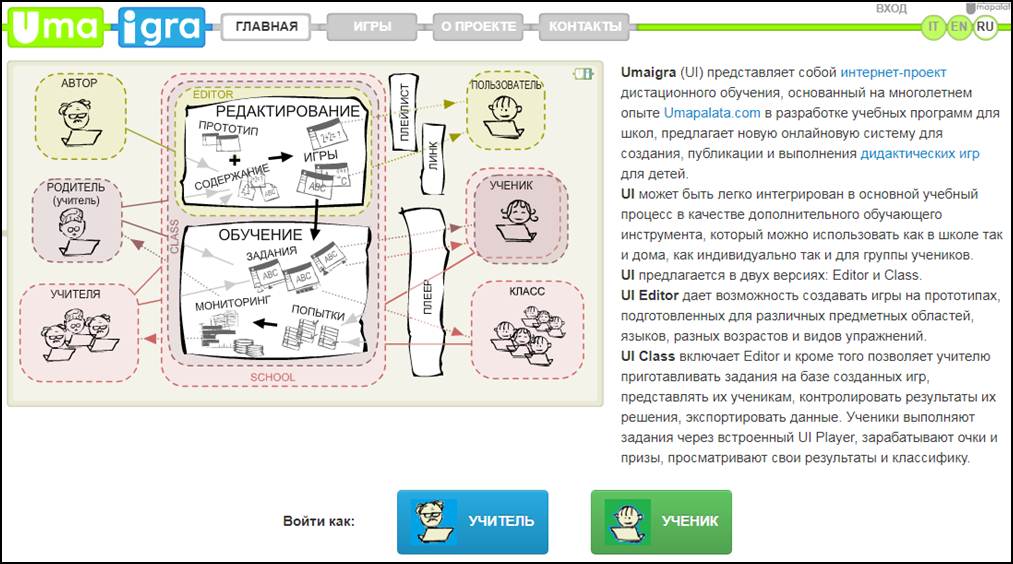
После ввода логина и пароля перед учеником появляется начало текущего задания.
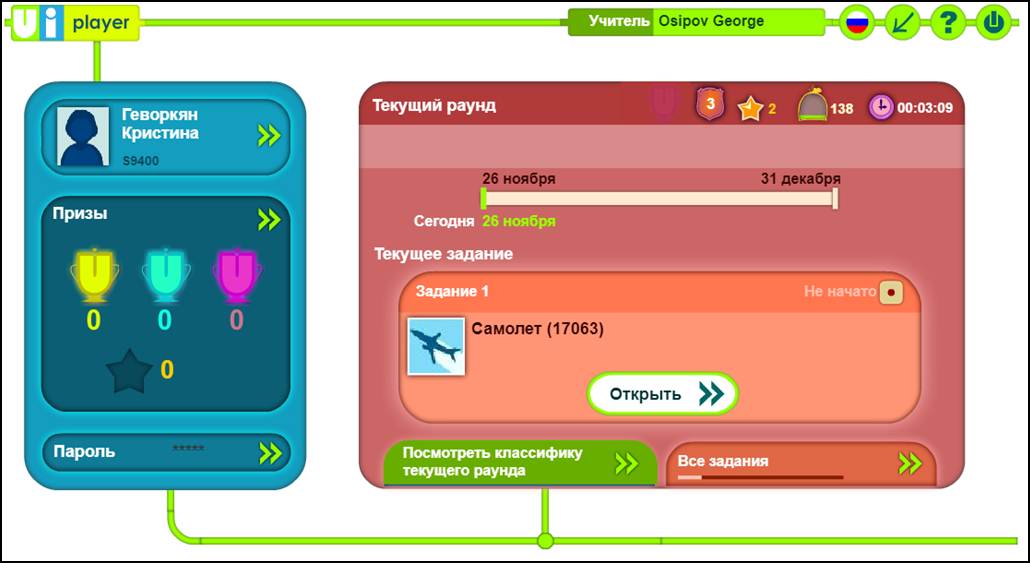
При необходимости он может открыть все задания сессии и открыть любое из них.
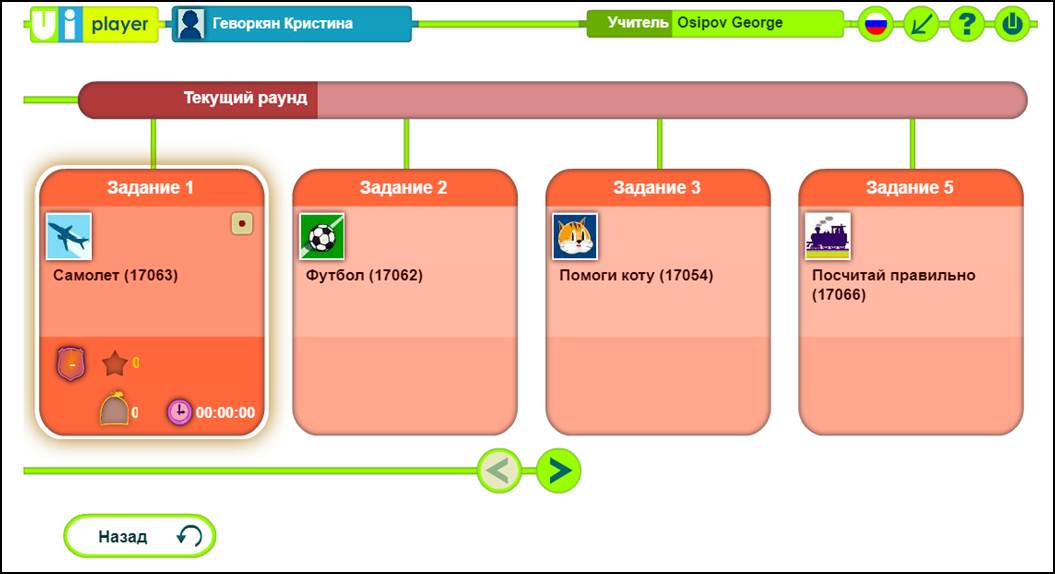
Ученик может сделать несколько попыток выполнения заданий. Количество попыток прописывает учитель при подготовке игры. При желании ученик может ознакомиться с успехами своих товарищей, сравнить их работу со своей.
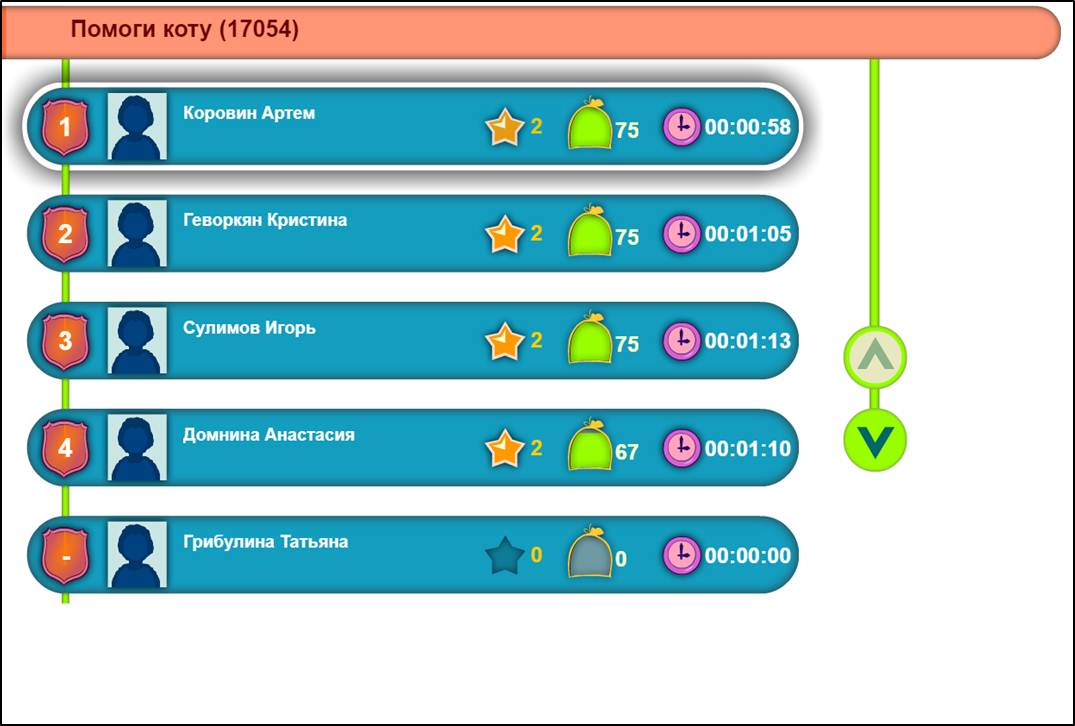
Конечно же, качество дидактической игры зависит не только от создателей УМА ИГРА, но и от самих учителей. Насколько они продумают сценарий игры, возможности того или иного прототипа для выполнения тех или иных заданий.

Поэтому перед началом создания новой игры желательно внимательно ознакомиться с типами заданий, адаптировать их к специфике своего предмета.

В преддверии зимних каникул, думаю, не будет лишним создать несколько дидактических игр и дать своеобразные домашние задания своим подопечным.
Созданные дидактические игры можно использовать и в классе, особенно на интерактивной доске.
Дидактические игры можно публиковать и у себя в блоге или сайте, не создавая класса.
Посмотрите, какие задания можно создавать в одном из прототипов. Щёлкните по баннеру ниже и посмотрите игру.
Таким образом, сервис УМА ИГРА подтвердил свой статус уникального, ни на что не похожего конструктора с большими дидактическими возможностями.
Добрый вечер, Георгий. Я выбрала готовые игры. Выбрала сроки раунда с 30 марта по 4 мая. Но почему то игры ученикам не открыты. Я что то сделала не так…?
Доброе утро, Наталья! Не знаю, как вы нажимали. Алгоритм следующий. После команды «Создать задание» выбираете нужную игру, нажимаете «Публиковать» и копируете ссылку. Раздаёте ученикам, чтобы они вошли со своими логинами и паролями.
Спасибо. То есть ученики могут зайти только по ссылке задания. В личном кабинете на сайте, когда ученик зашел задания не отображаются?
Нет. Они могут зайти по своим логинам и паролям. Тогда Вам будет видно, как они работают. Публикация задания в любом случае нужна.